但是這樣安裝會在C:WindowsFonts安裝很多字體文件,會佔用C盤大量空間,且安裝耗時。我給大家推荐一種更方便的方法,就是批量安裝的字體快捷方式,字體可以保存在非系統盤的任何地方。
三、批量安裝的字體快捷方式
打開系統文件夾C:WindowsFonts
1、在控制面板中選擇大圖標顯示找到字體選項卡,選擇字體設置選項,勾選“允許使用快捷方式安裝字體”。
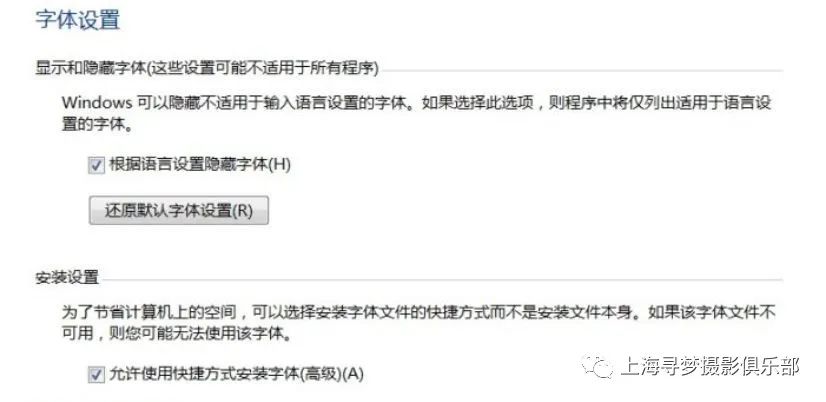
2、修改要安裝的字體文件的默認打開方式,在要打開的字體文件上擊右鍵使用windows字體查看器方式,這一步是關鍵,因為有些字體文件是TTF文件格式,如果電腦安裝了ACDSee等圖像處理軟件,win7和win10默認打開這些字體文件就是ACDSee軟件,因此你在字體文件上右鍵菜單裡是沒有“作為快捷方式安裝”選項的,字體文件默認打開方式一定要用windows的字體管理器打開,如果默認方式是ACDSee等軟件可以在字體文件上右鍵後選擇打開方式---默認打開方式---選擇默認程序---windows字體查看器(並勾選”始終使用選擇的程序打開文件)。
3、全選你的字體文件選擇為所有用戶安裝快捷方式,安裝快捷方式就行了。
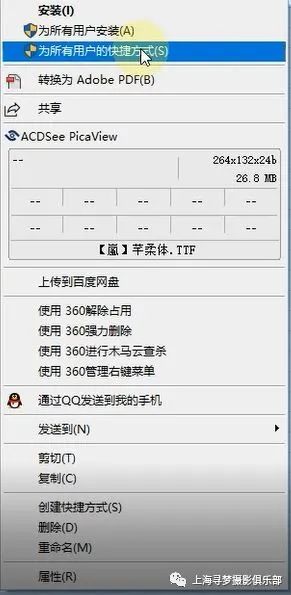
我剛剛錄製的視頻《電腦字體的安裝》
往期精彩內容:
電腦系統的優化和備份
手機上和電腦上相片的集中備份方法
設置和查看相片的作者和版權信息
相片的批處理,定制自己的專用相片水印
春節期間分享的攝影和後期教程
手機上和電腦上相片的集中備份方法
文件管理軟件Adobe Bridge CC 2017的安裝和視頻教程
圖文詳解Photoshop CC 2017中文破解版完美激活教程+註冊機破解和替換文件
Adobe 2019~2020全系列軟件安裝和破解原創
對2017年拍攝活動的回顧
如果你覺得本文寫得好就請讚賞一個吧

更多的圖文遊記攝影教程及後期軟件濾鏡請掃描二維碼關注我的公眾號
文章為用戶上傳,僅供非商業瀏覽。發布者:Lomu,轉轉請註明出處: https://www.daogebangong.com/zh-Hant/articles/detail/Installation%20of%20computer%20fonts.html

 支付宝扫一扫
支付宝扫一扫 
评论列表(196条)
测试